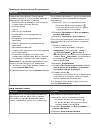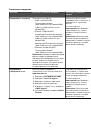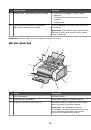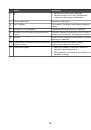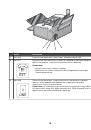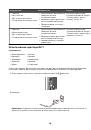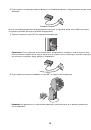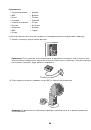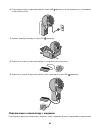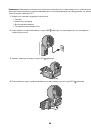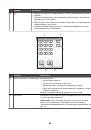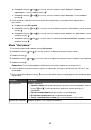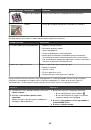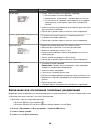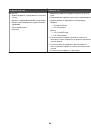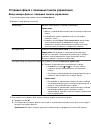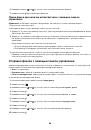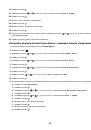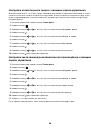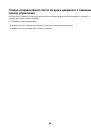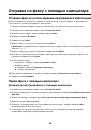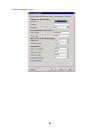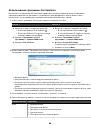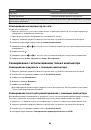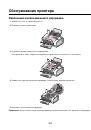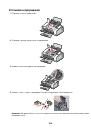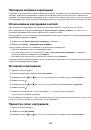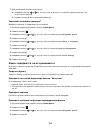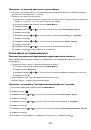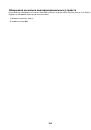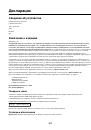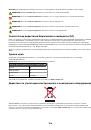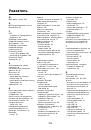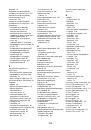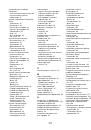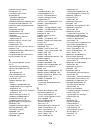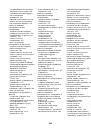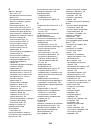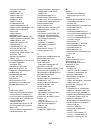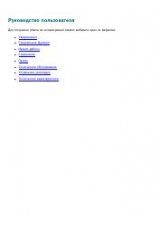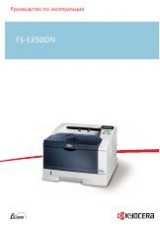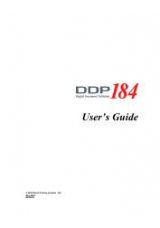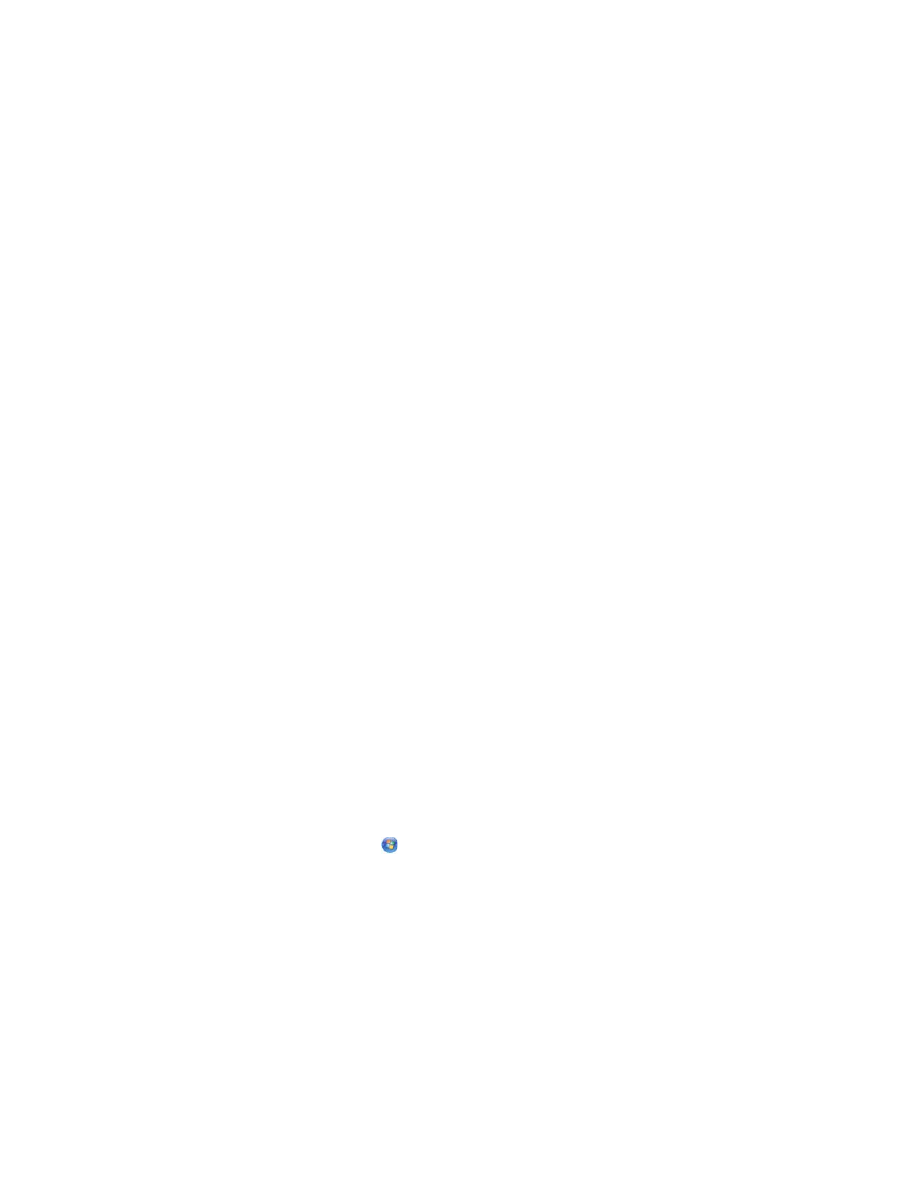
е
Введите
имя порта в соответствии с универсальным соглашением об именах (UNC)
, состоящее
из имени сервера и уникального имени принтера, указанного в шаг 2 на стр. 104. Имя должно быть
указано следующим образом:
\\сервер\принтер
.
ж
Нажмите кнопку
OK
.
з
Нажмите кнопку
Закрыть
в диалоговом окне "Порты принтера".
и
Убедитесь, что на вкладке "Порты" выбран новый порт, и нажмите кнопку
Применить
.
Новый порт помещается в список с именем принтера.
к
Нажмите кнопку
OK
.
Поиск принтера или сервера печати, находящихся в
удаленных подсетях
Программа на компакт-диске принтера позволяет автоматически найти принтеры, находящиеся в той же
сети, что и компьютер. Если принтер и сервер печати находятся в другой сети (называемой подсетью), IP-
адрес необходимо ввести вручную во время установки программного обеспечения принтера.
Прямая IP-печать
1
Подключите принтер к внешнему серверу печати с помощью кабеля USB.
2
Подключите сервер печати к сети с помощью кабеля Ethernet.
Примечание.
Принтер можно подключить напрямую к настенному сетевому разъему или через
маршрутизатор. Для получения дополнительных сведений см. документацию по серверу печати.
3
Вставьте компакт-диск с программным обеспечением принтера.
4
Нажмите кнопку
Установить
.
5
В диалоговом окне “Подключите принтер” выберите параметр сети.
6
В диалоговом окне “Настройка сети” выберите
Прямое подключение к сети
.
7
Выберите сочетание принтера и сервера печати в списке сетевых принтеров.
Примечание.
Если указано несколько принтеров, сопоставьте MAC-адрес сервера печати с именем из
списка. Для получения дополнительных сведений см. раздел “Поиск MAC-адреса” на стр. 104.
Отправка команды Ping на принтер
1
Выполните одно из следующих действий.
•
В системе Windows Vista нажмите
Все программы
Стандартные
Командная строка
.
•
В системе Windows XP нажмите
Пуск
Программы
или
Все программы
Стандартные
Командная строка
.
2
Введите
ping
, а затем IP-адрес принтера. Например,
ping 192.168.0.25
3
Нажмите клавишу
Enter
.
4
Если будет получен ответ от принтера, то появится несколько строк, начинающиеся со слов “Reply
from”.
Выключите, а затем повторно включите принтер, а затем повторно отправьте задание на печать.
105